Kako preslikati Samsung pametni telefon na TV
Zamislite da svoje prekrasne fotografije pokazujete na većem ekranu pomoću funkcije povezivanja Samsung mobilnog uređaja sa Samsung Smart TV-om. Proverite kako možete lako preslikati svoje omiljene fotografije, video zapise, prezentacije i igre na velikom ekranu kako bi izgledali veći i bolji.
Pre nego što isprobate dole navedene preporuke za rešavanje ovog problema, obavezno proverite da li su softver vašeg uređaja i potrebne aplikacije ažurirani. Proverite kako ažurirati softver vašeg mobilnog uređaja sledećim redosledom.
Korak 1. Idite na Podešavanja > Ažuriranje softvera.
Korak 2. Dodirnite Preuzmi i instaliraj.
Korak 3. Sledite uputstva na ekranu.
Povezivanje pomoću funkcije Smart View
Ovo je najjednostavniji metod preslikavanja pametnog telefona na TV pomoću Wi-Fi mreže. Sledite korake u nastavku da biste sadržaj preslikali pomoću funkcije Smart View:
Korak 1. Prstom prevucite s vrha ekrane prema dole da biste otvorili Brza podešavanja > kucnite na ikonu Smart View.
Korak 2. Sa liste dostupnih uređaja izaberite svoj TV (u zavisnosti od TV-a, možda ćete morati da unesete PIN).
Korak 3. Izaberite Pokreni sada na iskačućoj poruci koja sadrži pitanje „Započeti projekciju pomoću Smart View-a?“

Ako je slika na ekranu TV-a mala, promenite omer proporcija.
Korak 1. Idite na Smart View > kucnite na Više opcija (tri vertikalne tačke).
Korak 2. Kucnite na Podešavanja > Odnos širine i visine telefona.
Korak 3. Izaberite Puni ekran na povezanom uređaju da biste imali prikaz na celom ekranu.

Ako želite da se ceo ekran na povezanom uređaju uključuje svaki put kada Smart View preslikava ekran vašeg telefona, možete da uključite opciju Zapamti podešavanja. Imajte na umu da bi zbog toga moglo da dođe do ponovog pokretanja nekih aplikacija.
Napomena:
- Mobilni telefon i TV moraju biti povezani na istu Wi-Fi mrežu. Kod nekih TV-a možda ćete morati da promenite ulaze ili da uključite preslikavanje ekrana.
- Proverite da li TV dozvoljava funkciju Smart View (Podešavanja > Opšte > Upravljanje spoljnim uređajima > Upravljanje povezivanjem uređaja > Obaveštenje o pristupu).
Funkcija Tap View nova je funkcija iz 2020. Samo dodirnite TV svojim telefonom i on će se preslikati.
Podešavanja koje treba pripremiti unapred
Proverite da li je uključena funkcija Smart View na TV-u (Podešavanja > Opšte > Upravljanje spoljnim uređajima > Upravljanje povezivanjem uređaja > Obaveštenje o pristupu).
Kako se podešava Tap View na telefonu
Korak 1. Na telefonu otvorite aplikaciju SmartThings i kucnite na ikonu Meni (tri vodoravne linije).
Korak 2. Kucnite na Podešavanja i zatim prevucite prstom do funkcije Prikaz dodirom, zvuk dodirom. Kucnite na prekidač da biste je uključili.
Korak 3. Približite telefon blizu TV-a a zatim kucnite Dozvoli obaveštenje o otkrivanju prisutnosti telefona kada se to pitanje pojavi na ekranu telefona.
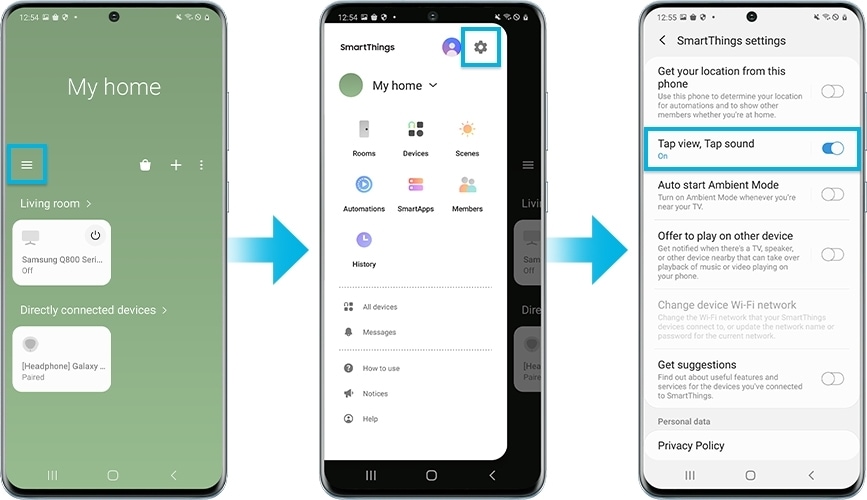
Više informacija o tome Kako se koriste funkcije Tap View i Multi View možete da pronađete u Samsung podršci.
Napomena:
- Da biste mogli koristiti funkciju Tap View, ažurirajte aplikaciju SmartThings na verziju 1.745 ili noviju. Možete je preuzeti u Prodavnici Google Play ili Apple App Store.
- Kada započnete preslikavanje, morate da isključite režim uštede energije.
Takođe možete da preslikavate i pomoću aplikacije SmartThings prema sledećim koracima.
Korak 1. Uključite aplikaciju SmartThings i izaberite TV uređaj za preslikavanje.
Korak 2. Kucnite na Više opcija (tri vertikalne tačke) > kucnite na Preslikavanje ekrana (Smart View).
Korak 3. Odaberite Pokreni sada na iskačućoj poruci koja glasi „Započeti projekciju pomoću SmartThings?“
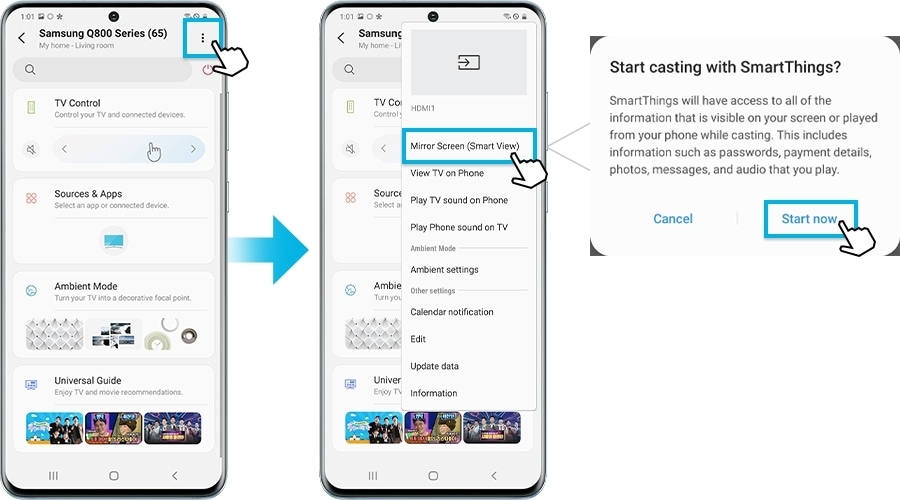
Ako vaš telefon ili tablet ne mogu bežično da se povežu s TV-om, možete da preslikate pomoću DeX ili USB-C-HDMI kabla.
Korak 1. Povežite DeX ili USB-C-HDMI kabl na odgovarajući adapter.
Korak 2. Povežite drugi kraj kabla s portom na TV-u.
Korak 3. Povežite HDMI adapter sa USB portom na svom uređaju.
Korak 4. Kucnite na obaveštenje o preslikavanju na tabli sa obaveštenjima.
Korak 5. Sledite uputstva na ekranu da biste završili podešavanje svog uređaja.
Napomena: na nekim će modelima preslikavanje ekrana početi automatski.
Zahvaljujemo na povratnim informacijama
Odgovorite na sva pitanja.